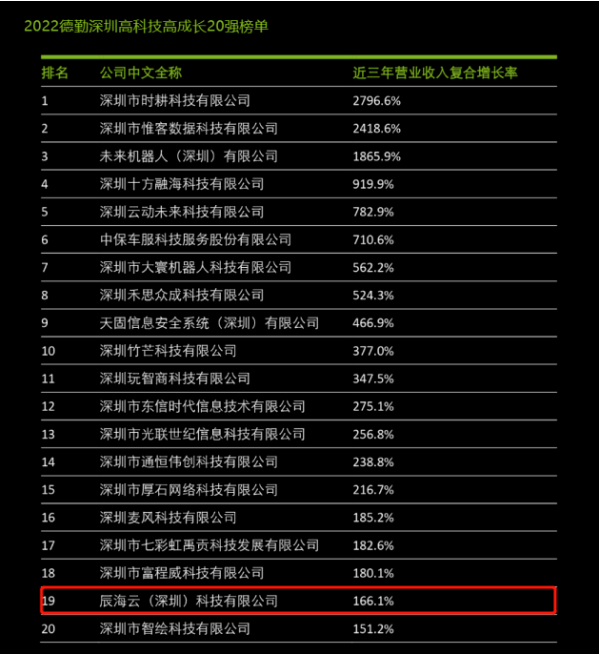【资料图】
【资料图】
怎么把照片内存变小
很多时候我们在发帖时都需要上传图片,但由于网站限制,图片内存过大就会上传不了,那么怎么把照片内存变小呢?下面通过Photoshop,教大家一个比较简单的方法,让照片内存快速变小。
步骤1、首先准备一张要处理的图片,大小如图262KB。
步骤2、打开PhotoShop,打开准备好的这张图片。
步骤3、如果图片足够大的话,即缩小一些也不影响其他人浏览,那么可以先将图片尺寸减小,在菜单栏中选择图像-图像大小,或是快捷键Ctrl+Alt+I,输入新的宽度,注意下面约束比例要勾上,图片才不会变形,而且输入宽度后,会自动帮你填入高度,点击确定即可,看一下图片是否影响浏览,如果太小看不清,建议不要做这一步。
步骤4、然后点文件-储存为,也可以按快捷键Ctrl+Shift+S,选择好文件格式,原来是什么格式建议还是选择什么格式,文件名自己起一个,点击保存。
步骤5、在弹出的小窗口中,可以看到图片的大小,这里112.6KB,如果还是觉得太大,可以在左边框出来的位置,往左边拉一些,可以看到大小变小了,看第二张图,变成了,99.5KB,选择好了之后点击确定就可以了。
步骤6、看看现在的图片大小,原来262kb,现在已经变成94kb了,而且也不会影响浏览。
通过以上几个步骤,就能为网友解决怎么把照片内存变小的问题了。还有一个最简单的方法,就是用电脑自带的“画图”那个工具打开图片,然后直接保存,这时就会发现,图片奇迹般的变小了好多。